WordPress'te Slayt Gösterisi Oluşturmak İçin Smart Slider 3 Nasıl Kullanılır
Yayınlanan: 2022-10-03WordPress'te güzel slayt gösterileri oluşturmanın kolay bir yolunu mu arıyorsunuz? Smart Slider 3, yalnızca birkaç tıklamayla çarpıcı, duyarlı kaydırıcılar oluşturmanıza olanak tanıyan güçlü ve kullanıcı dostu bir WordPress eklentisidir. Bu makalede, WordPress'te bir slayt gösterisi oluşturmak için Smart Slider 3'ü nasıl kullanacağınızı göstereceğiz. Smart Slider 3 ile slayt gösterisi oluşturmak kolaydır ve yalnızca birkaç dakika sürer. Yerleşik şablon kitaplığıyla, hiçbir şey kodlamanıza gerek kalmadan birkaç dakika içinde güzel slayt gösterileri oluşturabilirsiniz. Kullanmak istediğiniz şablonu seçin, resimlerinizi ve içeriğinizi ekleyin ve artık hazırsınız. Slayt gösterinize daha fazla kişiselleştirme eklemek istiyorsanız, Smart Slider 3 ayrıca çok çeşitli seçenekler ve ayarlar sunar. Kaydırıcınızın düzenini, tasarımını ve animasyonunu değiştirebilir, ayrıca özel CSS ve JavaScript ekleyebilirsiniz. Bu makalede, WordPress'te bir slayt gösterisi oluşturmak için Smart Slider 3'ü nasıl kullanacağınızı göstereceğiz. Ayrıca eklentinin en kullanışlı özelliklerinden ve ayarlarından bazılarını ele alacağız. Başlayalım!
Eklentiyi WordPress panonuza eklediğinizde, yeni bir menü öğesi fark edeceksiniz. Üzerine tıklayarak Smart Slider 3 panosuna yönlendirileceksiniz. Yeşil “Yeni Proje” düğmesine tıklanarak yeni bir kaydırıcı oluşturulabilir. Modalı tıkladığınızda, yeni bir proje mi oluşturmanız gerektiğini yoksa bir şablonla mı başlamanız gerektiğini söyleyen bir menü göreceksiniz.
WordPress'te Akıllı Kaydırıcı Eklentilerini Nasıl Kullanırım?
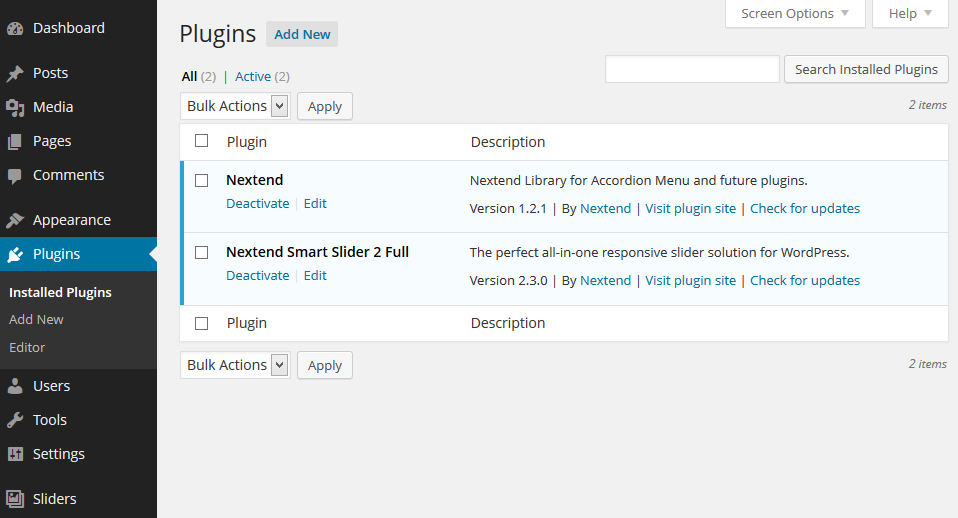
WordPress web sitenize Smart Slider 3 eklemek çok basittir. WordPress yönetici panelinizde Smart Slider 3 -> Create New seçeneğine gidin. Eklemek istediğiniz kaydırıcı türünü seçin. Ardından, yeni kaydırıcınıza bir ad verin ve Kaydırıcı Oluştur düğmesine tıklayın. Şimdi, yeni kaydırıcınıza bazı slaytlar ekleme zamanı. Bunu yapmak için Slayt Ekle düğmesine tıklayın. Daha sonra boş bir slayt veya önceden hazırlanmış bir slayt eklemeyi seçebilirsiniz. Boş bir slayt eklemeyi seçerseniz, mevcut çeşitli içerik bloklarını kullanarak slayta kendi içeriğinizi ekleyebilirsiniz. Boş slaytlarınıza resimler, videolar ve düğmeler de ekleyebilirsiniz. Önceden hazırlanmış bir slayt eklemeyi seçerseniz, mevcut çeşitli farklı şablonlar arasından seçim yapabilirsiniz. Kullanmak istediğiniz şablonu seçin ve ardından Slayt Ekle düğmesini tıklayın . Kaydırıcınıza istediğiniz tüm slaytları ekledikten sonra, kaydırıcınızı web sitenizde yayınlamak için Yayınla düğmesine tıklayabilirsiniz.
Smart Slider 3 eklentisi, web sitenizin herhangi bir yerinde kullanılabilecek kaydırıcılar yapmanızı sağlar. Katmanların oluşturucu arayüzü son derece güçlüdür ve kayan öğeler ve katmanlar için ince ayarlanmış bir animasyon sistemine sahiptir. Smart Slider, katman oluşturma (katmanlar, özellik denetçisi, önizlemeler) ve ayrıca kaydırıcılar için bir arayüz ve kullanım kolaylığı içeren bir kaydırıcı oluşturma aracıdır . Mevcut eklentilerin çoğu, özellikle onlardan kaç kişinin kâr ettiğini düşündüğünüzde, iyi değil. Eklentinin kendisi özellikle önemlidir çünkü kaydırıcılar gibi son derece zor UI kavramlarıyla ilgilenir. Videonun en başından web sitesine kadar, birinin her şeyi düşündüğü açık. Kendi slaytınızı oluşturabilir veya hazır bir şablonu içe aktarabilirsiniz.
İyi çalışan duyarlı bir arayüz var, ancak en iyi şekilde yüksek çözünürlüklerde görüntüleniyor. CMD'yi kolayca kaldırmak için Mac OS X veya Windows C TRLCTZ (Win) hile yapacaktır. Pro sürümü ile katmanlarınızı daha hızlı hareket ettirmenizi sağlayacak gelişmiş animasyon seçeneklerine erişebilirsiniz. Masaüstü, tablet veya mobil görünümde kaydırın ve herhangi bir öğeyi gizlemek veya kopyalamak için sağ tıklayın. Smart Slider artık en sevdiğim eklentilerden biri. Kullanıcı arayüzü de dahil olmak üzere kullanıcı girişi ile kapsamlı bir şekilde test edilmiş ve bilgilendirilmiş görünmektedir. Deneyim boyunca bir birlik ve akış duygusu vardır. Kaydırıcılar oluşturmanız gerekiyorsa veya web sitenizde incelikli tek bir resim kullanmak istiyorsanız, Smart Slider 3 tam size göre.
Hangi Slider Eklentisi WordPress İçin En İyisidir?
Ne Öneriyoruz: Neden En Üst Düzey Duyarlı Görüntü SliderFreeFreeÜcretsiz bir alternatifSoliloquy Bir site için yılda 13 ABD doları Çeşitli kaydırıcı görüntüleme türleri ve filtrelerCrelly SliderFreeFree
Slider Edito'da Slayt Gösterinizi Nasıl Düzenlersiniz?
Slayt gösterinizi oluşturduktan sonra son rötuşları yapmanın zamanı geldi. Slaytlar sekmesinden Slayt Düzenle'yi seçin. Kaydırıcı düzenleyiciye artık erişilebilir. Yeni bir slaytta, Slayt Ekle düğmesini tıklayın ve eklenmesini istediğiniz metin alanını girin. Slaytın üzerine gelip kırmızı çöp tenekesi simgesine tıklayarak silebilirsiniz. Slayt sekmesinin sağ üst köşesindeki Yukarı veya Aşağı Ok düğmelerini tıklayarak slayt sırasını değiştirebilirsiniz. Ayrıca mavi Güncelle düğmesini tıklayarak slayt gösterinizde değişiklik yapabilirsiniz. Tüm değişikliklerinizi yaptıktan sonra, değişikliklerinizi kaydetmek için mavi Kaydet düğmesine tıklayın.
WordPress Smart Slider'a Nasıl Slider Eklerim?
WordPress'te 'Eklentiler' menüsüne gidin ve Smart Slider 3 eklentisini seçin. 'Akıllı Kaydırıcı' menüsüne tıklayarak yeni bir kaydırıcı oluşturabilirsiniz. Ayrıca aşağıdaki adımları izleyerek slaytlarınızı katmanlayabilir ve slayt şablonları olarak resim ve videolar ekleyebilirsiniz.
Slider Eklentisi WordPress Elementor
WordPress için kullanılabilen birkaç kaydırıcı eklentisi vardır, ancak en popülerlerinden biri Elementor'dur. Bu eklenti, bir sürükle ve bırak arayüzü kullanarak güzel kaydırıcılar oluşturmanıza olanak tanır. Kaydırıcılarınıza resim, video ve metin ekleyebilir ve ardından bunları sitenizin görünümüne ve tarzına uyacak şekilde özelleştirebilirsiniz. Elementor, kodlamaya gerek kalmadan güzel kaydırıcılar oluşturmanın kolay bir yolunu isteyenler için harika bir seçenektir.
Kaydırıcıyı kullanarak web sitenizin daha çekici görünmesini sağlayabilirsiniz. Ziyaretçileri çekmek için çeşitli şekillerde kullanılabilirler. Kullanıyorsanız indirimleri, özel teklifleri, paketleri ve ürünleri vurgulayabilirsiniz. Elementor için Droit Eklentileri, kullanmaya başlamak için en iyi kaydırıcı widget'ıdır. Bu program ile 04 adet profesyonel görünümlü ön ayar seti oluşturabilirsiniz. Elementor için Droit Eklentileri, görüntü kaydırıcılarıyla yeni başlayanlar için mükemmel bir seçimdir. Portföye en son eklenen Elementor widget serisidir.

Stratum tarafından sağlanan ücretsiz widget'ları kullanarak, Elementor widget'ları ile her türden bir web sitesi oluşturulabilir. JetElements Slider Elements ile anlaşılması kolay tasarımlar oluşturabilirsiniz. Bileşenleri sürükleyip bırakarak sıfırdan kendi binanızı oluşturabilirsiniz. Slider'ın üçüncü sürümü ile çok daha fazla içerik ve bir tuval kaydırıcı oluşturucu var. Smart Slider 3'ün kanvas kaydırıcısı, özel içeriği nedeniyle kalabalığın arasından sıyrılmasını sağlar. HT Slider yardımıyla tasarlamak çok basittir. Mobil veya tablet cihazlardan erişilebildiği gibi ayrı bir görüntüleme seçeneği de mevcuttur.
Elementor Essential Eklentileri, toplamda 70 farklı yaratıcı öğe içerir. Ayrıca, çok sayıda resim atlıkarınca kaydırıcısı ve referans kaydırıcısı vardır. Livemesh Addons'ta bulunabilecek çeşitli unsurlar olsa da onu diğerlerinden ayıran şey kaydırıcı bölümüdür. Droit, Elementor için eklenti arayanlar için iyi bir seçenek olan ücretsiz bir kaydırıcı eklentisidir. Ancak, satın almadan önce bütçenizi düşünmelisiniz. Livemesh kullanarak kaydırıcılara başlıklar ve küçük resimler ekleyebilirsiniz. Referansları içeren atlıkarıncalar, popüler bir atlıkarınca türüdür.
Eklenti Olmadan WordPress Ana Sayfasına Slider Nasıl Eklenir
WordPress ana sayfanıza bir kaydırıcı eklemek, içeriğinizi sergilemenin ve sitenize dikkat çekmenin harika bir yoludur. Ana sayfanıza kaydırıcı eklemenin birkaç farklı yolu vardır, ancak en kolay yol bir eklenti kullanmaktır. WordPress için bir dizi kaydırıcı eklentisi mevcuttur, ancak Soliloquy Slider'ı kullanmanızı öneririz. Eklentiyi kurup etkinleştirdikten sonra, WordPress yöneticinizde Soliloquy »Yeni Ekle'ye giderek yeni bir kaydırıcı oluşturabilirsiniz. Kaydırıcınızı oluşturduktan sonra, [soliloquy id=”ID”] kısa kodunu kullanarak onu ana sayfanıza ekleyebilirsiniz; burada ID, kaydırıcınızın kimliğidir. Bu kimliği Soliloquy » All Sliders'a giderek ve ardından kullanmak istediğiniz kaydırıcıya tıklayarak bulabilirsiniz. Kimlik, kaydırıcı düzenleme sayfasının URL'sinde olacaktır. Hepsi bu kadar! WordPress ana sayfanıza bir kaydırıcı eklemek, içeriğinizi sergilemenin ve sitenize dikkat çekmenin harika bir yoludur.
Ana sayfanıza bir WordPress kaydırıcısı uygulamak için üç adım. Bu makalede, bir WordPress web sitesinin ana sayfasına nasıl kaydırıcı ekleyeceğinizi öğreneceksiniz. Kaydırıcı, slayt gösterilerinin kullanıcı girişi olmadan otomatik olarak görüntülenmesine izin verdiği için harika bir özelliktir. Kullanıcılar ayrıca sonraki veya önceki slayta taşımak için slaytları tıklayabilir veya kaydırabilir. Meta Slider eklentisinin kullanımı ücretsiz olmasına rağmen, 1,5 milyondan fazla indirme ve Meta'dan 5 yıldızlı derecelendirme ile son derece popülerdir. Yazılarınız ve sayfalarınız için kullanabileceğiniz dört farklı duyarlı kaydırıcı stilinin yanı sıra bir dizi kullanışlı ayar ve seçenek sunar. Boyut, efekt ve gezinme dahil olmak üzere bir dizi seçenek kullanılabilir.
Sağ tarafta bir Gelişmiş ayarlar seçeneği bulacaksınız. Meta Slider kısa kodu, Genesis'in başlık kancası ve ana sayfa koşullu etiketi ile özel bir işlevde kullanılabilir. Kaydırıcınızdan daha büyükse, slayt gösterisi içeriğinizi görüntülerken ziyaretçileriniz daha keyifli bir deneyim yaşayacaktır. Meta Slider premium sürümü, eklentinin ücretsiz sürümüyle birlikte ücretsiz olarak sunulan tüm premium özellikleri içerir. Kaydırıcı, YouTube'dan videoları ve sizin oluşturduğunuz HTML içeriğini görüntülemenizi sağlar. Ayrıca portföyünüzdeki öğeleri veya WordPress tarafından oluşturulan ürünleri görüntülemeyi de seçebilirsiniz. Meta Slider Pro fiyatlandırma seçenekleri oldukça basittir; Eklentiyi kullanmayı düşündüğünüz web sitelerinin sayısına göre tüm Pro özelliklerini kolayca seçebilirsiniz. Sınırsız kullanım için profesyonel teklifler 39 dolardan (iki site) başlar ve 297 dolardan (dört site) biter. Ayrıca MetaSlider Pro için 30 günlük risksiz deneme süresi vardır.
Döner Kaydırıcı WordPress
Dönen kaydırıcı , ürünleri veya resimleri bir WordPress sitesinde sergilemenin harika bir yoludur. Kurulumları kolaydır ve ziyaretçilerin ilgisini çekmenin harika bir yoludur.
Carousel Slider WordPress eklentisi ile son derece özelleştirilebilir, şık ve duyarlı carousel kaydırıcıları oluşturabilirsiniz. Bir medya galerisinde, özel bir URL'de, bir gönderi bandında, bir video bandında veya bir WooCommerce ürün bandında bir resim bandı oluşturun. Bu eklenti aracılığıyla bir blok kullanılabilir. Bundan memnunsanız, lütfen bize 5 yıldızlı bir puan verin ve lütfen ileride kullanmak üzere saklayın. Carousel Slider, ücretsiz ve açık kaynaklı bir projedir. Bu eklenti, bir dizi katkıda bulunanlar tarafından ücretsiz olarak kullanıma sunulmuştur. Gutenberg Blok Düzenleyicinin canlı önizlemesi ile özel bir 'atlıkarınca kaydırıcı' bloğu mevcuttur. Uygulamanın içinden kendi stillerinizi değiştirmek kolaydır. Altı çizili kelimeler olmasaydı, ürün başlıkları üç yerine beş yıldız alabilirdi.
WordPress'in Bir Döngü Var mı?
Gönderi atlıkarınca bloğu, kategorilerine, etiketlerine veya yazarlarına göre belirli gönderilere bağlantılar içeren bir atlıkarınca oluşturmanıza olanak tanır. Blok, dikkat çeken geniş özellikli bir görsele sahiptir ve içeriğiniz post carousel ayarları yapılarak kolayca görüntülenebilir.
Akıllı Kaydırıcı Destek Siteleri
Bu tür kaydırıcıların nasıl kullanılacağına ilişkin yararlı bilgiler ve ipuçları sağlayabilecek birçok akıllı kaydırıcı destek sitesi vardır. Bu sitelerden bazıları, kendi özel kaydırıcınızı oluşturmak için kullanabileceğiniz ücretsiz indirmeler veya şablonlar bile sunabilir.
Akıllı Kaydırıcı WordPress'te Neden Çalışmıyor?
Kurulum sorunu, WordPress > Eklentiler'e gidip Smart Slider 3'ü bularak çözüldü. Analiz Et'i tıklayarak sorunun çözümünü arayabilirsiniz.
Akıllı Kaydırıcıyı Nasıl Yüklerim?
WordPress eklentileri dizininize gidip Yeni Ekle'ye tıklayarak Smart Slider 3'ü bulabilirsiniz. Listeden seçin ve ardından yüklemek için üzerine tıklayın. Seçtiğinize göre Smart Slider 3'ün eklentiler listenizde göründüğünü fark edeceksiniz. Akıllı Kaydırıcı menü noktası, sol WordPress menü çubuğunuzda görünecektir.
